Cara memuat turun dan memasang kertas dinding bing di Windows 11
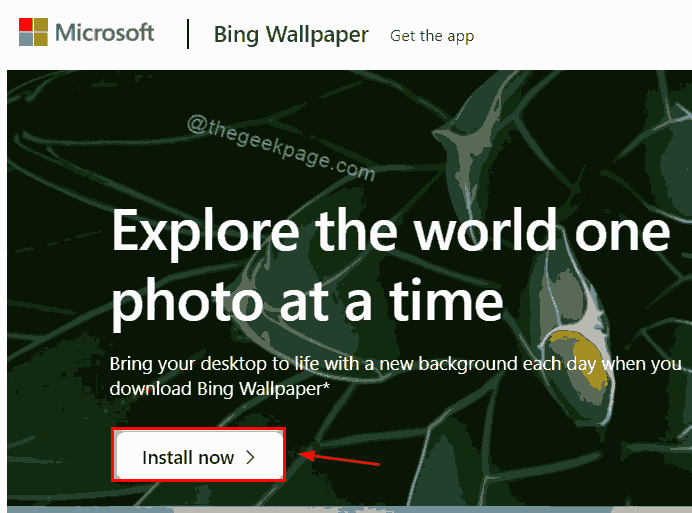
- 858
- 27
- Noah Torp
Kertas dinding di mana -mana skrin desktop sistem harus kelihatan sangat menjanjikan kerana ia memberikan sentimen positif mengenai kerja atau apa -apa. Tetapi mencari kertas dinding yang lebih baru di internet dan kerap berubah dapat melelahkan. Adalah baik jika terdapat sebarang aplikasi yang mempunyai banyak kertas dinding di dalamnya dan juga pilihan dalam aplikasi yang mengubah kertas dinding setiap hari di skrin desktop anda. Aplikasi ini dipanggil Wallpaper Bing oleh Microsoft. Sekiranya anda tertanya -tanya bagaimana untuk memuat turun dan memasang kertas dinding Bing pada sistem anda, maka siaran ini akan menunjukkan kepada anda bagaimana cara melakukannya.
Cara memuat turun dan memasang kertas dinding bing di Windows 11
Langkah 1: Buka penyemak imbas web seperti Google Chrome.
Langkah 2: Salin dan tampal pautan di bawah di bar alamat pelayar web dan tekan Masukkan Kunci untuk membuka laman web.
https: // www.Microsoft.com/en-us/bing/bing-wallpaper
Langkah 3: Klik Install sekarang butang di laman web seperti yang ditunjukkan di bawah.
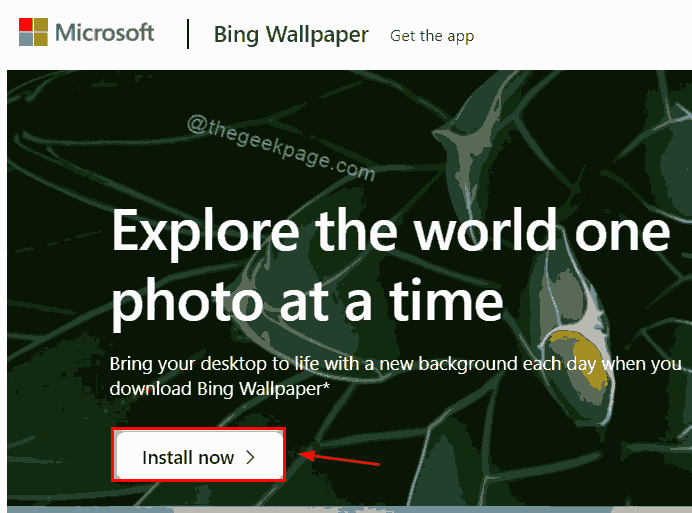
Langkah 4: Segera, fail boleh dilaksanakan kertas dinding Bing akan mula dimuat turun.
Langkah 5: Setelah dimuat turun, klik Bingwallpaper.exe fail di bahagian bawah folder penyemak imbas atau muat turun.
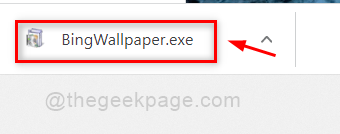
Langkah 6: Nyahtanda Tetapkan Microsoft Bing sebagai laman utama saya dan Tetapkan Microsoft Bing sebagai penyedia carian lalai saya kotak semak seperti yang ditunjukkan di bawah.
Langkah 7: Kemudian, klik Install sekarang butang di tetingkap pemasangan Wallpaper Bing.
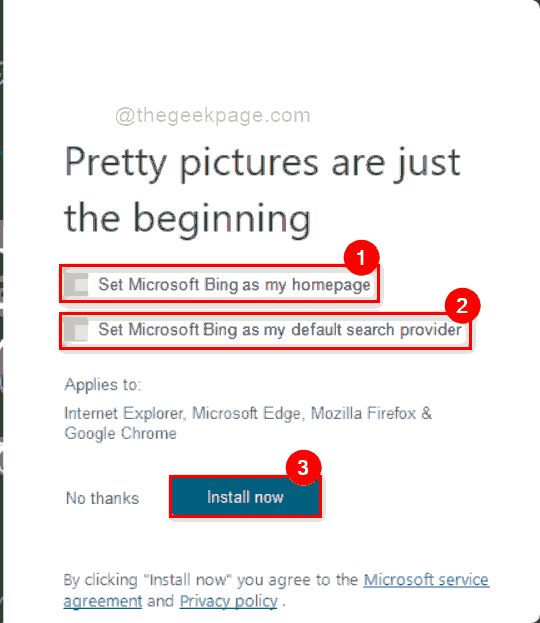
Langkah 8: Proses pemasangan bermula dengan segera dan akan mengambil masa beberapa minit jadi tunggu sehingga itu.
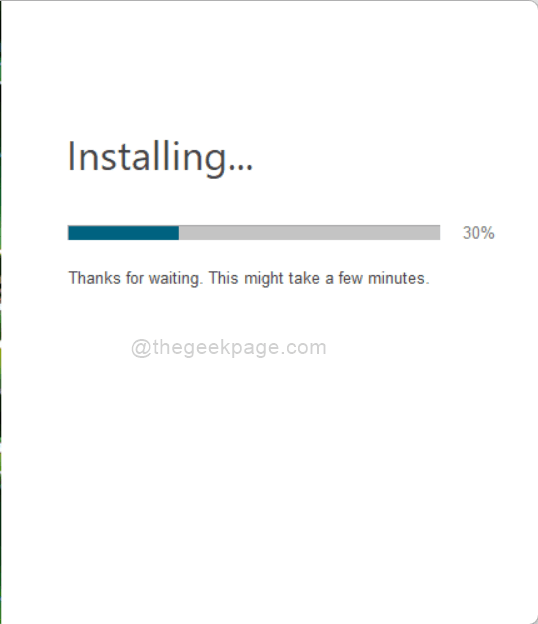
Langkah 9: Setelah pemasangan selesai, klik Selesai butang seperti yang ditunjukkan dalam tangkapan skrin di bawah.
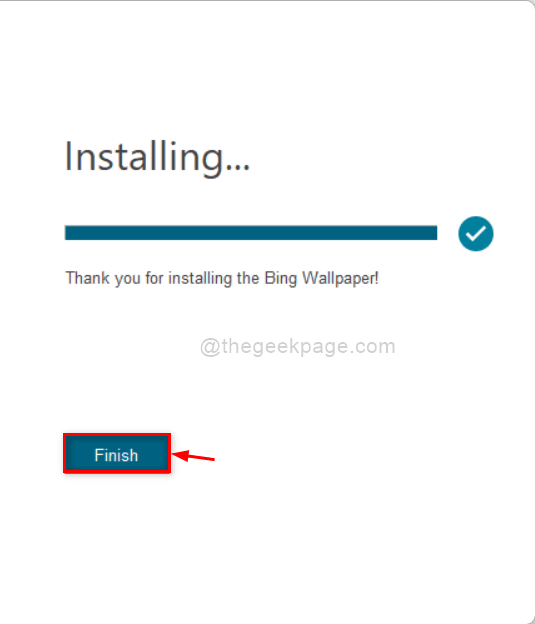
Langkah 10: Sekarang untuk mengakses kertas dinding Bing, klik pada dulang sistem pada bar tugas seperti yang ditunjukkan di bawah.
Langkah 11: Kemudian, klik ikon Wallpaper Bing untuk membukanya.
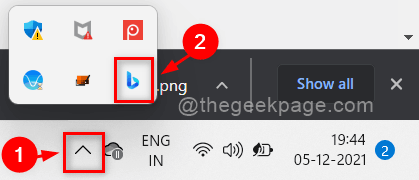
Langkah 12: Di kertas dinding Bing, klik Tukar kertas dinding butang anak panah kiri atau kanan jika anda ingin menukar kertas dinding desktop.
Langkah 13: Kemudian, anda juga boleh mengklik ENable Daily Refresh Butang Togol Sekiranya anda mahu menukar kertas dinding setiap hari secara automatik seperti yang ditunjukkan di bawah.
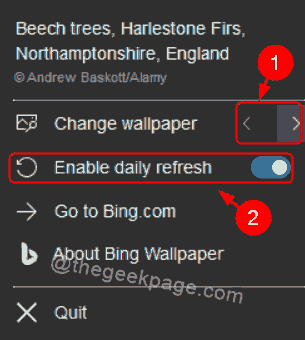
Itu sahaja.
Saya harap artikel ini bermaklumat dan bermanfaat.
Beritahu kami di bahagian komen untuk sebarang pertanyaan.
Terima kasih kerana membaca!
- « Cara Memperbaiki MRT Disekat oleh Pentadbir Sistem
- Betulkan Windows Media Player tidak dapat membakar beberapa ralat fail di Windows 11/10 »

